Prezada(o) usuária(o),
Nesta página, você encontrará informações úteis sobre o aplicativo SouGov.br e sobre a conta gov.br. Assim, para acesso a esses canais e aos demais documentos e serviços neles disponíveis, siga as orientações a seguir, conforme sua necessidade.
Ressalta-se que a conta gov.br e o SouGov.br foram desenvolvidos para toda a Administração Pública Federal, de modo que a UFOP não possui gerência sobre esses sistemas.
ATENÇÃO! Golpes financeiros contra servidores, aposentados e pensionistas têm sido bastante comuns. Assim, não compartilhe suas senhas de acesso com terceiros, principalmente desconhecidos. Isso ajuda a evitar que seus dados possam ser utilizados de forma indevida por pessoas de má fé. Se, mesmo com as orientações contidas nesta página, você tiver dificuldade para acessar a conta gov.br ou o SouGov.br, procure alguém de sua confiança que possa lhe auxiliar.
O QUE É A CONTA GOV.BR?
A conta gov.br permite que você acesse, com um único usuário e senha, todos os serviços públicos digitais que estejam integrados a ela, como, por exemplo, os serviços digitais do SUS, do INSS, da Receita Federal, a Carteira de Trabalho Digital, o seguro desemprego, o SouGov.br etc. A conta gov.br é uma identificação que comprova em meios digitais que você é você, é gratuita e está disponível a todas as cidadãs e a todos os cidadãos brasileiros.
DICA! Para saber mais sobre o que é a conta gov.br, clique aqui.
O QUE É SOUGOV.BR?
O SouGov.br é um sistema desenvolvido pela Secretaria Especial de Desburocratização, Gestão e Governo Digital e sua Secretaria de Gestão e Desempenho de Pessoal, do antigo Ministério da Economia, para que servidores ativos, aposentados e pensionistas acessem, pelo celular ou pelo computador, diversos documentos e serviços de gestão de pessoas, como contracheques, comprovantes de rendimentos para fins de imposto de renda, consultas e solicitações sobre consignação, atualização cadastral, entre outros.
Gradativamente, os serviços disponíveis no Sigepe (Sistema de Gestão de Pessoas) estão sendo migrados para o SouGov.br, com o objetivo de tornar este último um canal único de atendimento a servidores ativos, aposentados e pensionistas da Administração Pública Federal.
DICA! Para saber mais sobre o que é o SouGov.br, clique aqui.
QUAL A RELAÇÃO ENTRE A CONTA GOV.BR E O SOUGOV.BR?
Para acessar o SouGov.br, é preciso ter uma conta gov.br que possua o selo prata ou ouro. Para criar ou recuperar o acesso à conta gov.br é necessário ter um e-mail ativo. Informações sobre esse e outros assuntos constam nesta página.
COMO CRIAR A CONTA GOV.BR?
ATENÇÃO 1! Se o sistema informar que você já possui cadastro na conta gov.br e você não lembrar a senha, siga os passos descritos no tópico “COMO RECUPERAR O ACESSO À CONTA GOV.BR?”.
ATENÇÃO 2! Se você não conseguir acessar sua conta gov.br com nenhuma das opções apresentadas no passo a passo abaixo, solicite o acesso por meio do formulário disponível aqui.
DICA 1! Ao acessar a conta gov.br, aproveite para atualizar seus dados cadastrais (telefone, e-mail e endereço), isso é muito importante, pois evita transtornos futuros, caso você necessite acessar sistemas e serviços públicos digitais que utilizam a conta gov.br e que exijam dados atualizados. Ressaltamos, todavia, que, caso os dados nome, data de nascimento, naturalidade, nome da mãe e CPF estejam incorretos na conta gov.br, você deverá solicitar atualização junto à Receita Federal. Para mais informações sobre isso, clique aqui.
Criando conta gov.br pelo celular
- Em seu celular, acesse a loja de aplicativos (por exemplo, Play Store) e baixe o aplicativo gov.br;
- abra o aplicativo baixado e leia as instruções que aparecem;
- clique em “Entrar com gov.br”;
- digite seu CPF;
- clique em “Continuar” e siga os demais passos solicitados.
Criando conta gov.br pelo computador
- Em seu computador, clique aqui;
- digite seu CPF;
- clique em “Continuar” e siga os demais passos solicitados.
DICA! Para visualizar o passo a passo completo sobre como criar sua conta gov.br clique aqui.
COMO RECUPERAR O ACESSO À CONTA GOV.BR?
ATENÇÃO 1! Para recuperar seu acesso à conta gov.br, você precisará ter um e-mail ativo.
ATENÇÃO 2! Se você não conseguir recuperar sua conta gov.br com nenhuma das cinco opções apresentadas no passo a passo abaixo, solicite a recuperação por meio do formulário disponível aqui.
Recuperando acesso à conta gov.br pelo celular
- Em seu celular, acesse a loja de aplicativos (por exemplo, Play Store) e baixe o aplicativo gov.br;
- abra o aplicativo baixado e clique em “Entrar com gov.br”;
- digite seu CPF;
- clique em “Continuar”;
- clique em “Esqueci minha senha”;
- clique na caixinha ao lado de “Sou humano”, caso seja solicitado, clique em cada imagem que corresponde à palavra apresentada em destaque, em seguida clique em “Avançar”;
- escolha uma das cinco formas de recuperação de conta e siga os demais passos solicitados.
Recuperando acesso à conta gov.br pelo computador
- Em seu computador, clique aqui;
- digite seu CPF;
- clique em “Continuar”;
- clique em “Esqueci minha senha”;
- clique na caixinha ao lado de “Sou humano”, caso seja solicitado, clique em cada imagem que corresponde à palavra apresentada em destaque, em seguida clique em “Avançar”;
- escolha uma das cinco formas de recuperação de conta e siga os demais passos solicitados.
DICA! Para visualizar o passo a passo completo sobre como recuperar seu acesso à conta gov.br, clique aqui.
COMO OBTER O SELO PRATA OU OURO DA CONTA GOV.BR?
Os selos de confiabilidade representam níveis de autenticação que objetivam aumentar a confiança cadastral do(a) usuário(a) e aplicar controle de acesso às funcionalidades mais críticas relativas aos serviços públicos digitais acessados. Os selos de confiabilidade podem ser bronze (nível básico), prata (nível verificado) ou ouro (nível comprovado).
ATENÇÃO! Para que você consiga acessar o SouGov.br, sua conta gov.br precisa possuir o selo de confiabilidade prata ou ouro.
Obtendo o selo PRATA ou OURO da conta gov.br pelo celular
- Em seu celular, abra o aplicativo gov.br;
- clique em “Entrar com gov.br”;
- digite seu CPF;
- clique em “Continuar”;
- digite sua Senha;
- clique em “Entrar”
- caso seja solicitado, clique em cada imagem que corresponde à palavra apresentada em destaque, em seguida clique em “Próximo”;
- se aparecerem na tela os “Termos de Uso”, clique em “Autorizar”;
- se o aplicativo pedir acesso a suas fotos e vídeos, clique em “Permitir”;
- faça o reconhecimento facial conforme instruções apresentadas pelo aplicativo.
Obtendo o selo PRATA ou OURO da conta gov.br pelo computador
- Em seu computador, clique aqui;
- digite seu CPF;
- clique em “Continuar”;
- digite sua Senha;
- clique em “Entrar”;
- caso seja solicitado, clique em cada imagem que corresponde à palavra apresentada em destaque, em seguida clique em “Próximo”;
- clique em “Privacidade”;
- clique em “Gerenciar lista de selos de confiabilidade” (abaixo do título “Selos de Confiabilidade”);
- em “Conta Verificada (Prata)” ou “Conta Verificada (Ouro)” escolha uma das opções disponíveis para aumentar seu selo de confiabilidade da conta gov.br e siga os demais passos solicitados.
DICA! Para informações detalhadas sobre os selos de confiabilidade, clique aqui.
NÃO RECONHEÇO O MEU E-MAIL CADASTRADO NA CONTA GOV.BR E/OU NO SOUGOV.BR, COMO DEVO PROCEDER?
Por enquanto, o e-mail cadastrado na conta gov.br é diferente do e-mail cadastrado no SouGov.br (que usa informações da base de dados do Siape/Sigepe).
Assim, caso você não reconheça o e-mail cadastrado na sua conta gov.br, é necessário:
- acessar o formulário disponível aqui;
- clicar no campo “Preciso incluir/alterar meu e-mail para fazer nova senha”;
- preencher as demais informações e enviar os documentos solicitados;
- finalmente, clicar em “Enviar Solicitação”.
ATENÇÃO! Para atualizar seu e-mail no Siape/Sigepe, entre em contato com a Coordenadoria de Registro de Cadastro (CRC) da UFOP pelo e-mail crc@ufop.edu.br.
COMO ACESSAR O SOU.GOV.BR?
Para acessar o SouGov.br, é preciso ter uma conta gov.br e possuir o selo prata ou ouro atribuído a essa conta. Assim, antes de tentar acessar o SouGov.br, siga as instruções contidas nos tópicos descritos anteriormente.
DICA 1! O SouGov.br não recupera seus dados cadastrais da conta gov.br, ele os recolhe da base de dados do Siape/Sigepe. Assim, ao acessar o SouGov.br, você também deverá atualizar seus dados cadastrais neste sistema.
Acessando o SouGov.br pelo celular
- Em seu celular, acesse a loja de aplicativos (por exemplo, Play Store) e baixe o aplicativo SouGov.br;
- abra o aplicativo baixado e clique em “Entrar com gov.br”;
- digite seu CPF;
- clique em “Continuar”;
- digite a senha de sua conta gov.br e clique em “Entrar”;
- caso seja solicitado, clique em cada imagem que corresponde à palavra apresentada em destaque e clique em “Próximo”.
Pronto! Seguindo esses passos, você conseguirá acessar, pelo celular, o SouGov.br, os documentos e os serviços nele disponíveis!
Acessando o SouGov.br pelo computador
- Em seu computador, clique aqui;
- clique em “Entrar com gov.br”;
- digite seu CPF;
- clique em “Continuar”;
- digite a senha de sua conta gov.br e clique em “Entrar”;
- caso seja solicitado, clique em cada imagem que corresponde à palavra apresentada em destaque e clique em “Próximo”.
Pronto! Seguindo esses passos, você conseguirá acessar, pelo computador, o SouGov.br, os documentos e os serviços nele disponíveis!
DICA 1! Caso prefira, você também poderá visualizar o passo a passo para acessar o SouGov.br assistindo ao vídeo disponível aqui.
DICA 2! Para informações detalhadas sobre o acesso ao SouGov.br, clique aqui.
COMO CONSULTAR O CONTRACHEQUE NO SOUGOV.BR?
- Pelo computador ou pelo celular, acesse o SouGov.br;
-
clique na imagem disponível no canto superior esquerdo da tela
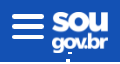
- clique em “Financeiro”;
- clique em “Contracheque”;
- se você tiver mais de um vínculo com a Administração Pública Federal, clique no campo "Órgão – Uorg – Matrícula” e escolha o vínculo relativo ao contracheque que deseja consultar;
- finalmente, escolha o mês/ano referente ao contracheque que deseja consultar.
DICA! Para informações detalhadas sobre como consultar o contracheque no SouGov.br, clique aqui.
COMO CONSULTAR COMPROVANTE DE RENDIMENTOS PARA O IMPOSTO DE RENDA NO SOUGOV.BR?
- Pelo computador ou pelo celular, acesse o SouGov.br;
-
clique na imagem disponível no canto superior esquerdo da tela
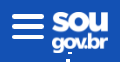
- clique em “Financeiro”;
- clique em “Rendimentos IRPF”;
- se você tiver mais de um vínculo com a Administração Pública Federal, clique no campo "Órgão – Uorg – Matrícula” e escolha o vínculo relativo ao comprovante de rendimentos que deseja consultar;
- finalmente, escolha o ano referente ao comprovante de rendimentos que deseja consultar.
DICA! Para informações detalhadas sobre como consultar, no SouGov.br, comprovante de rendimentos para fins de Imposto de Renda, clique aqui.
COMO CONSULTAR E/OU AUTORIZAR CONSIGNAÇÃO NO SOUGOV.BR?
- Pelo computador ou pelo celular, acesse o SouGov.br;
-
clique na imagem disponível no canto superior esquerdo da tela

- clique em “Financeiro”;
- clique em “Consignação”;
- se você tiver mais de um vínculo com a Administração Pública Federal, clique no campo "Órgão – Uorg – Matrícula” e escolha o vínculo relativo à consignação que deseja consultar/autorizar;
- finalmente, escolha uma das opções apresentadas, de acordo com o que você precisa, e siga os demais passos solicitados.
DICA! Para informações detalhadas sobre consignação no SouGov.br, clique aqui.
OUTRAS INFORMAÇÕES, SERVIÇOS E PROCEDIMENTOS DO SOUGOV.BR
Clique aqui para outras informações, serviços e procedimentos do SouGov.br, tais como:
- Alteração de Dados Bancários;
- Autorização de Acesso à Declaração de Imposto de Renda Pessoa Física;
- Prova de Vida;
- Validação Cadastral do Agente Público Ativo etc.
OUTROS CONTATOS
- Para informações e serviços relacionados à UFOP, clique aqui.
- Para informações e serviços relacionados à Pró-Reitoria de Gestão de Pessoas da UFOP (PROGEP), clique aqui.
- Para solicitações relativas à atualização cadastral de servidores, aposentados e pensionistas nos sistemas Minha UFOP, Siape e Sigepe, entre em contato com a Coordenadoria de Registro e Cadastro (CRC) pelo e-mail crc@ufop.edu.br.
- Para solicitações relativas a pagamento de servidores, aposentados e pensionistas, entre em contato com a Coordenadoria de Pagamentos e Benefícios (CPB) pelo e-mail cpb@ufop.edu.br.
- Para informações relativas a aposentadoria, entre em contato com o setor responsável pelo e-mail aposentadoria.progep@ufop.edu.br.
- Para acesso ao Sigepe, clique aqui.
